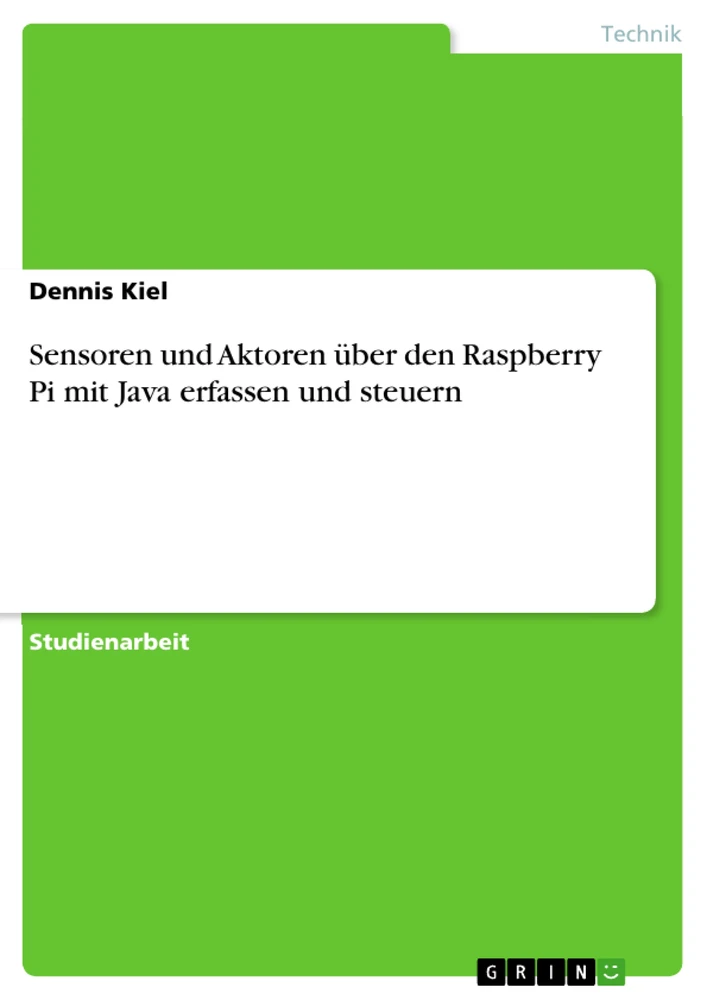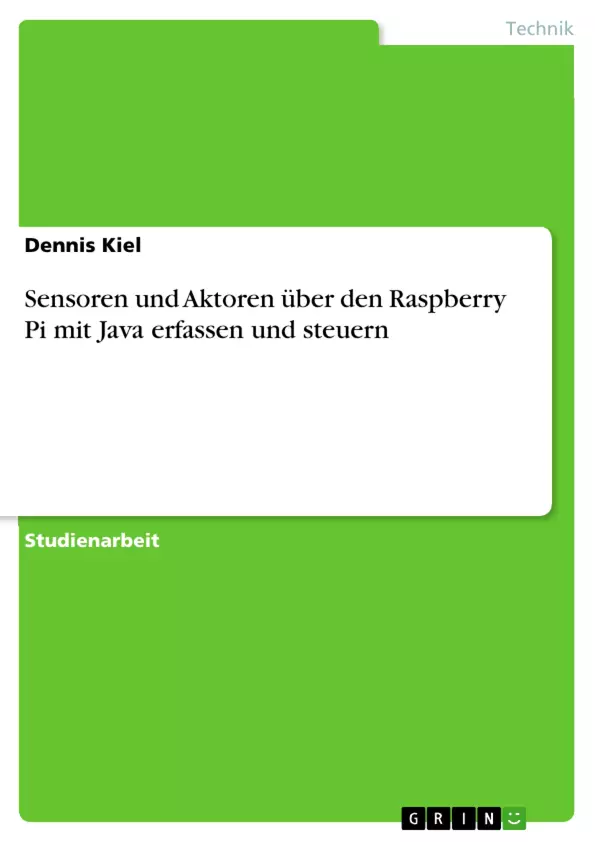Die ersten Einplatinencomputer sind in der Mitte der siebziger produziert worden. Heute gibt es viele unterschiedliche Modifikationen von verschiedenen Herstellern. Die SBCs haben eine breite Palette an Einsatzmöglichkeiten, angefangen bei den einfachen Steuerungen bis hin zu voll automatisierten Regelsystemen, die in unterschiedlichen Bereichen des Lebens ihre Anwendung finden. Mit dem Einsatz von SBCs werden verschiedene Ziele verfolgt, die auf unterschiedlichen Wegen erreicht werden können. Die Projekte können mit bereits entwickelter Software erstellt oder es können eigene Programme geschrieben werden. Dafür gibt es viele Communitys, die diese Arbeit erleichtern. Die vorliegende Ausarbeitung befasst sich mit dem Raspberry Pi. Dabei handelt es sich um einen SBC, der mit einem Betriebssystem aufgerüstet werden muss, damit jegliche Funktionalität vorhanden ist. Der RPi besitzt eine GPIO Schnittstelle, wo zusätzliche Hardwaremodule angeschlossen werden können. Die Module erweitern die Funktionen des RPi und geben ihm die Möglichkeit mit der Außenwelt mittels Sensoren und Aktoren zu interagieren. In erster Linie wurden diese Computer für Studenten, Schüler und Hobbybenutzer entwickelt, um ihnen das Erlernen der Programmiersprachen und der Hardwarearchitektur zu erleichtern. Die meisten veröffentlichten Projekte kommen daher aus dem privaten Bereich. Es existiert aber auch eine Reihe von Entwicklungen, die einen großen Potenzial für den Einsatz in der Industrie haben, z. B. Miniserver, Router, Datenlogger, Messsysteme, Roboter usw. Gegenüber den anderen SBCs hat der RPi einige grundlegende Vorteile. Er ist kostengünstig und erfüllt somit die Voraussetzung für Einsteiger. Wichtig für Anfänger ist ebenfalls das Vorhandensein vieler Open-Source-Projekte und großer Communitys, die den Einstieg in die Hardwareprogrammierung erleichtern. Der RPi ist mittlerweile mit Quadcore-Prozessor ausgestattet, was seine Leistungsfähigkeit verbessert hat. Ein weiterer Aspekt ist die sofortige Arbeitsbereitschaft nach der Betriebssysteminstallation, die nur wenige Minuten in Anspruch nimmt. Um nun auf die GPIO Schnittstelle zugreifen zu können besteht eine Auswahl an mehreren Programmiersprachen. In dieser Ausarbeitung wurde die Auswahl auf Java begrenzt. Die Vorzüge von Java sind die große Bibliothek mit vielen Methoden, ihre Plattformunabhängigkeit sowie die gute Strukturierung der Sprache.
Inhaltsverzeichnis
- Die Einführung
- Java auf Raspberry Pi. Addons und weitere Möglichkeiten
- Das Pi4J Projekt
- Direktzugriff über die Linux-Ebene mit Hilfe von sysfs
- Die Sensoren
- Temperatursensor und Drehpoti über AD-Wandler anschließen
- Magnet und Taster
- Die Aktoren
- Die LED
- Der Servomotor
- Das Fazit
Zielsetzung und Themenschwerpunkte
Diese Seminararbeit beschreibt die Erfassung und Steuerung von Sensoren (Temperatur, Drehpoti, Magnet, Taster) und Aktoren (Servo, LED) über einen Raspberry Pi mittels Java. Die Arbeit fokussiert sich auf die praktische Umsetzung und die dabei verwendeten Methoden und Techniken.
- Anbindung von Sensoren an den Raspberry Pi
- Verwendung von Java für die Steuerung
- Programmierung der Sensor- und Aktorsteuerung
- Integration verschiedener Hardwarekomponenten
- Anwendung des Pi4J Projekts und direkter Linux-Zugriff
Zusammenfassung der Kapitel
Die Einführung: Dieses Kapitel dient als Einleitung in die Thematik der Seminararbeit und liefert einen Überblick über die behandelten Inhalte. Es bereitet den Leser auf die folgenden Kapitel vor, in denen die praktische Umsetzung der Sensoren- und Aktorsteuerung detailliert beschrieben wird.
Java auf Raspberry Pi. Addons und weitere Möglichkeiten: Dieses Kapitel behandelt die Verwendung von Java auf dem Raspberry Pi. Es werden verschiedene Ansätze vorgestellt, darunter das Pi4J Projekt, welches eine vereinfachte Interaktion mit den GPIO-Pins ermöglicht, und der direkte Zugriff auf die Linux-Ebene über sysfs, der mehr Kontrolle über die Hardware bietet. Die Vor- und Nachteile beider Methoden werden diskutiert, um dem Leser eine fundierte Entscheidungsgrundlage zu bieten.
Die Sensoren: In diesem Kapitel wird die Anbindung verschiedener Sensoren an den Raspberry Pi erläutert. Es wird detailliert beschrieben, wie ein Temperatursensor und ein Drehpoti über einen AD-Wandler angeschlossen und die Daten ausgelesen werden. Zusätzlich werden die Integration und die Funktionsweise eines Magnetschalters und eines Tasters erklärt, inklusive der notwendigen Programmierung zur Datenverarbeitung.
Die Aktoren: Dieses Kapitel konzentriert sich auf die Steuerung von Aktoren, speziell einer LED und eines Servomotors. Es wird detailliert beschrieben, wie die LED angesteuert und die Helligkeit kontrolliert wird. Für den Servomotor wird die Pulsweitenmodulation (PWM) erläutert und die Programmierung zur Steuerung des Drehwinkels dargestellt. Die Kapitel demonstriert die praktische Anwendung der zuvor erlernten Programmiertechniken.
Schlüsselwörter
Raspberry Pi, Java, Sensoren, Aktoren, GPIO, Pi4J, sysfs, AD-Wandler, Temperatursensor, Drehpoti, Magnet, Taster, LED, Servomotor, Pulsweitenmodulation (PWM), Programmierung, Ein- und Ausgabe.
Häufig gestellte Fragen: Seminararbeit - Java auf dem Raspberry Pi
Was ist der Inhalt dieser Seminararbeit?
Die Seminararbeit beschreibt die Erfassung und Steuerung von Sensoren (Temperatur, Drehpoti, Magnet, Taster) und Aktoren (Servo, LED) über einen Raspberry Pi mittels Java. Sie fokussiert sich auf die praktische Umsetzung und die dabei verwendeten Methoden und Techniken, inklusive der Verwendung von Pi4J und direktem Linux-Zugriff (sysfs).
Welche Sensoren und Aktoren werden behandelt?
Die Arbeit behandelt folgende Sensoren: Temperatursensor, Drehpoti (über AD-Wandler), Magnet und Taster. Als Aktoren werden eine LED und ein Servomotor eingesetzt.
Welche Methoden zur Steuerung der Hardware werden verwendet?
Es werden zwei Hauptmethoden vorgestellt: Das Pi4J Projekt für vereinfachte Interaktion mit den GPIO-Pins und der direkte Zugriff auf die Linux-Ebene über sysfs für mehr Kontrolle. Die Vor- und Nachteile beider Methoden werden verglichen.
Wie werden die Sensoren an den Raspberry Pi angeschlossen?
Der Temperatursensor und das Drehpoti werden über einen AD-Wandler angeschlossen. Der Magnet und der Taster werden direkt an die GPIO-Pins angeschlossen. Die genaue Vorgehensweise wird in der Arbeit detailliert beschrieben.
Wie funktioniert die Steuerung der Aktoren?
Die LED wird direkt über die GPIO-Pins angesteuert, während der Servomotor über Pulsweitenmodulation (PWM) gesteuert wird. Die Programmierung für beide Aktoren wird im Detail erklärt.
Welche Programmiersprache wird verwendet?
Die gesamte Steuerung erfolgt in Java.
Welche Kapitel umfasst die Seminararbeit?
Die Arbeit gliedert sich in folgende Kapitel: Einführung, Java auf Raspberry Pi (inkl. Pi4J und sysfs), Die Sensoren, Die Aktoren und Fazit. Jedes Kapitel bietet eine detaillierte Beschreibung der jeweiligen Thematik.
Welche Schlüsselwörter beschreiben die Arbeit am besten?
Raspberry Pi, Java, Sensoren, Aktoren, GPIO, Pi4J, sysfs, AD-Wandler, Temperatursensor, Drehpoti, Magnet, Taster, LED, Servomotor, Pulsweitenmodulation (PWM), Programmierung, Ein- und Ausgabe.
Welche Zielsetzung verfolgt die Seminararbeit?
Die Zielsetzung ist die praktische Demonstration der Sensoren- und Aktorsteuerung auf einem Raspberry Pi mit Java. Der Fokus liegt auf der verständlichen Darstellung der Methoden und Techniken.
- Citar trabajo
- Bachelor of Engineering Dennis Kiel (Autor), 2017, Sensoren und Aktoren über den Raspberry Pi mit Java erfassen und steuern, Múnich, GRIN Verlag, https://www.grin.com/document/442127